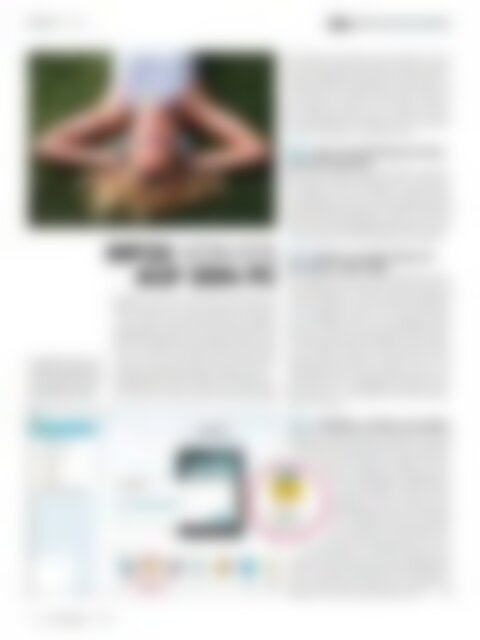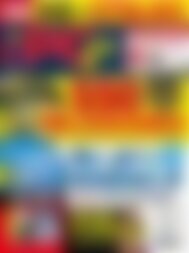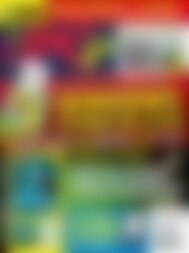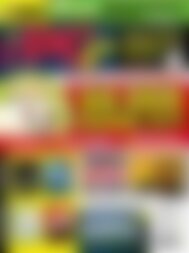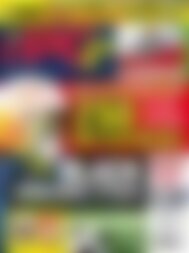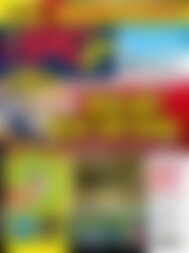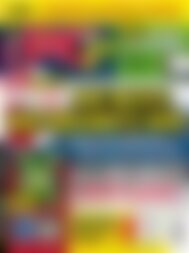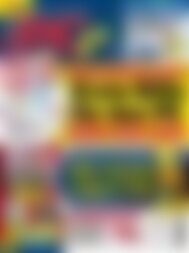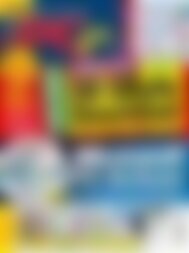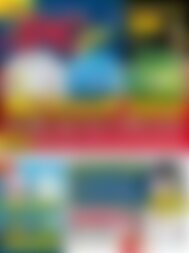PCgo Classic XXL Geheimdienst Blocker (Vorschau)
Erfolgreiche ePaper selbst erstellen
Machen Sie aus Ihren PDF Publikationen ein blätterbares Flipbook mit unserer einzigartigen Google optimierten e-Paper Software.
PRAXIS ❯ MobileGo<br />
DVD CD Software/Demoversionen/MobileGo<br />
Die entsprechende Softwareversion finden Sie unter<br />
http://store.wondershare.de/shop/buy/buy-mobilego.html.<br />
MobileGo für Android ist vor allem für jene interessant,<br />
die ihre mobilen Daten sichern wollen und<br />
ihre Kontakte mit Outlook synchronisieren möchten.<br />
Bei Apple steht freilich der Im- und Export von Musik<br />
im Vordergrund. Wir erklären hier die wichtigsten<br />
Funktionen für Apple- bzw. Windows-Fans.<br />
Mit MobileGo kopieren Sie<br />
Ihre MP3s ohne Einschränkung<br />
zwischen PC und mobilem<br />
Gerät hin und her.<br />
MP3S VON IOS<br />
AUF DEN PC<br />
MobileGo ist ein Tool, mit dem Sie ohne Hindernisse<br />
Daten und Musik von Ihrem mobilen Device auf den<br />
PC und wieder zurück übertragen können. MobileGo<br />
kostet regulär 39,99 Euro. Mit unserem Gutscheincode<br />
MOPDCD01 bekommen Sie das geniale Tool zu einem<br />
Preis von 24,99 Euro. Mit dem Gutscheincode sparen<br />
Sie also 15 Euro. Das Tool finden Sie unter http://store.<br />
wondershare.de/shop/buy/buy-mobilego-ios.html.<br />
MobileGo gibt es auch für Besitzer von Android-Geräten.<br />
Und auch für diese ist der Gutscheincode gültig.<br />
TIPP 1 Eine erste Verbindung mit dem<br />
iOS-Gerät herstellen<br />
Beim ersten Verbinden ihres iOS-Gerätes mit dem Windows-Rechner<br />
fragt Sie MobileGo, ob die App-Version<br />
des Programms auf dem iOS-System installiert werden<br />
soll. Das sollten Sie machen, um eine Verbindung mit dem<br />
mobilen Apple-Gerät herstellen zu können. iTunes darf<br />
dabei nicht auf dem Windows-Rechner laufen. Ein App-<br />
Icon wird auf dem iOS-Gerät allerdings nicht angelegt.<br />
TIPP 2 Musik vom Apple-Gerät auf<br />
den Rechner übertragen<br />
Die wichtigste Funktion, die Ihnen MobileGo bietet,<br />
ist das Übertragen von Musik vom iPhone oder iPad<br />
auf Ihren Windows-PC. Dies ist nämlich bei Apple per<br />
se nicht vorgesehen, damit Sie die Songs nicht beliebig<br />
vervielfältigen können und weitergeben. Musik<br />
können Sie einfach per Klick auf den Windows-Rechner<br />
übertragen. Dazu darf allerdings iTunes wiederum<br />
nicht laufen. Klicken Sie dazu auf den obersten<br />
Menü baumeintrag „GoPad“ und dann unten in der<br />
Auswahlleiste auf den Eintrag „Musik auf den Computer<br />
exportieren“. Im Dialogfenster wählen Sie noch<br />
den Ordner aus, in dem MobileGo die Musik abspeichern<br />
soll – fertig.<br />
TIPP 3 Videofiles in Musik umwandeln<br />
MobileGo wandelt Videofiles in Musiktitel um und legt<br />
diese gleich auf Ihr iOS-Gerät ab. Dazu müssen Sie lediglich<br />
auf das Symbol „Musik aus Video extrahieren“<br />
klicken. Das Programm extrahiert aus dem<br />
Video eine Audiodatei und überträgt diese<br />
auf Ihr Mobilgerät, allerdings ändert<br />
es dabei den Titel, der nichts mit dem<br />
Originaltitel zu tun hat. Den Namen der<br />
neuen Musikdatei müssen Sie deshalb<br />
noch umbenennen. Mit MobileGo können<br />
Sie Ihre Outlook-Kontakte auf das iOS-<br />
Gerät exportieren und natürlich geht das auch<br />
anderes herum. Dazu gehen Sie auf den Menüeintrag<br />
„Extras“ und wählen im Menüabschnitt „Kontaktmanager“<br />
den gewünschten Eintrag aus. Sehr praktisch ist<br />
übrigens auch die Funktion „Kontakte sichern“. ok<br />
116 www.pcgo.de 10/13